
Surface Pen від Microsoft, що входить до складу більшості її першокласних машин Surface, є одним із найкращих варіантів щодо сучасних стилусів із сенсорним екраном. Остання версія Pen, представлена з Surface Pro 3 та наступними моделями, включає кілька варіантів налаштування, яких раніше не було. Ось як ви до них отримуєте доступ.
По-перше: встановіть додаток Surface
Якщо з якихось причин у вашому Surface немає програми Surface control, ви захочете встановити її зараз. Відкрийте меню «Пуск», а потім натисніть «Зберегти», щоб отримати доступ до магазину програм Windows 10. (Якщо його немає на головній початковій сторінці, просто введіть "store", щоб здійснити пошук у меню.)
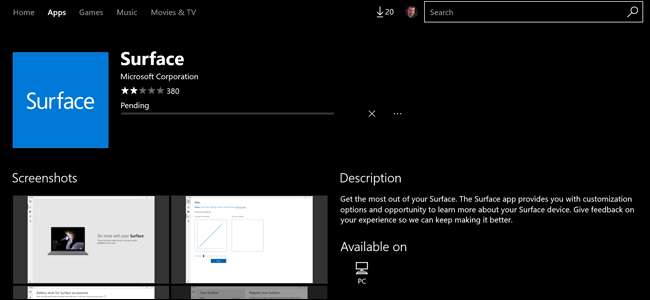
Торкніться кнопки пошуку та введіть “Surface”, а потім натисніть Enter ”. Прокрутіть униз, поки не побачите піктограму програми Surface - це синій квадрат - і натисніть на неї. Натисніть кнопку «Встановити», а потім перейдіть до наступного кроку.
Відрегулюйте чутливість до тиску
Відкрийте програму Surface і торкніться піктограми пера в лівій колонці. Тут ви можете налаштувати чутливість до тиску кінчика пера. "Тиск" - це щось неправильне, зрештою, все цифрове, - і насправді відбувається коригування того, як Surface інтерпретує сильніший або м’якший натиск на механізм наконечника.
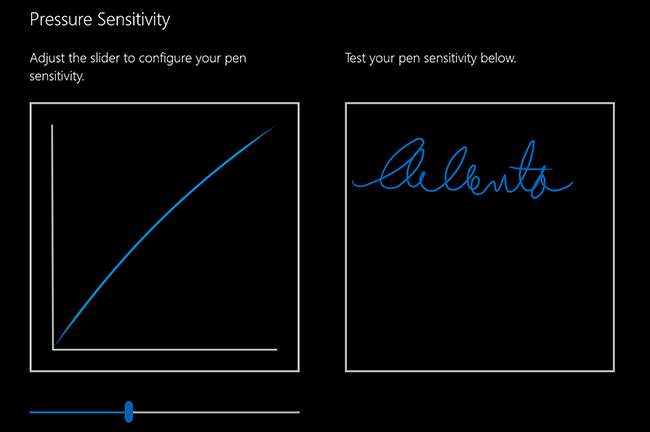
Surface Pen намагається наслідувати, як працює справжня ручка: натискайте сильніше, і ви отримаєте товстіший, ширший штрих, натискайте м’якше, і ви отримаєте тонку лінію. Лінійне регулювання цього налаштування змінює цю чутливість - використовуйте область тестування праворуч, щоб побачити безпосередній приклад.
За найскладніших і м’яких налаштувань ви все одно повинні бачити те, що пишете. Закінчивши, закрийте програму Surface.
Налаштуйте інші налаштування
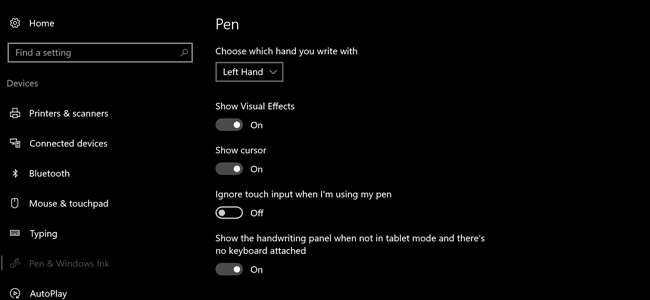
Відкрийте головне меню налаштувань за допомогою кнопки «Пуск» або проведіть пальцем праворуч від екрана та натисніть «Усі налаштування». Торкніться "Пристрої", потім "Ручка та чорнило Windows". На цій сторінці ви можете налаштувати різні параметри, що стосуються Surface Pen та будь-якого іншого стилуса, включаючи:
- Виберіть, якою рукою ви пишете : цей варіант насправді не так важливий, але він може допомогти у таких речах, як сенсорна система відмови від долонь Windows.
- Показати візуальні ефекти : невелика візуальна анімація. В основному необов’язково.
- Показати курсор : крихітний точний курсор спеціально для стилуса. Це може бути корисно, оскільки Surface Pen можна виявити на кілька мілілітрів над фактичним екраном; він увімкнений за замовчуванням.
- Ігнорувати введення дотиком, коли я використовую ручку : дуже зручно, якщо ви сильно натискаєте, коли пишете, з великою кількістю руки на екрані.
- Показуйте панель рукописного вводу, коли ви не перебуваєте в режимі планшета та клавіатури не підключено : вимкніть цю опцію, якщо ви віддаєте перевагу використовувати віртуальну клавіатуру замість введення рукописного вводу, навіть не маючи звичайної клавіатури.
- Робоча область Windows Ink — Показати рекомендовані пропозиції додатків : це варіант, спеціально для Windows Ink Workspace, який ви можете Дізнайтеся більше в цій статті .
Ви також побачите тут параметр, позначений ярликами пера, який вимагає дещо більш глибокого вивчення.
Створення ярликів пера
Це дійсно акуратна функція, яка дозволяє запускати до трьох програм, використовуючи лише кнопку «гумка» на ручці Surface. Ви можете запустити окрему програму одним натисканням, швидким подвійним натисканням або натисканням та утриманням. Windows Ink Workspace і OneNote отримують тут свої власні пункти меню, але ви можете прив’язати дію до будь-якого файлу або програми:
Запустіть класичний додаток : це звичайна програма Windows, яку майже завжди можна знайти в папках C: \ Program Files або C: \ Program files (x86). Ви шукаєте один файл .exe; якщо ви не впевнені, що це, знайдіть програму в меню «Пуск», клацніть правою кнопкою миші та виберіть «Більше»> «Відкрити розташування файлу», щоб знайти файл програми.
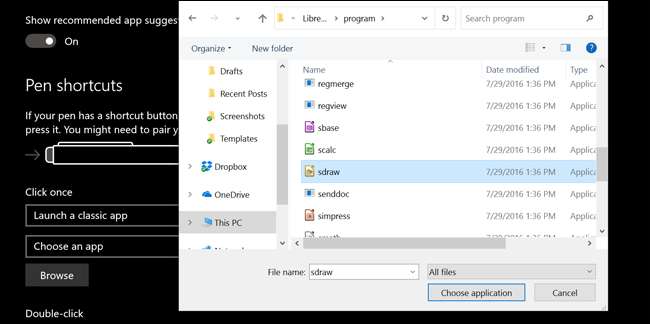
Запустіть універсальний додаток : це «нові» програми, знайдені в магазині Windows, зазвичай із сенсорним екраном. Усі універсальні програми з’являться безпосередньо в цьому списку.
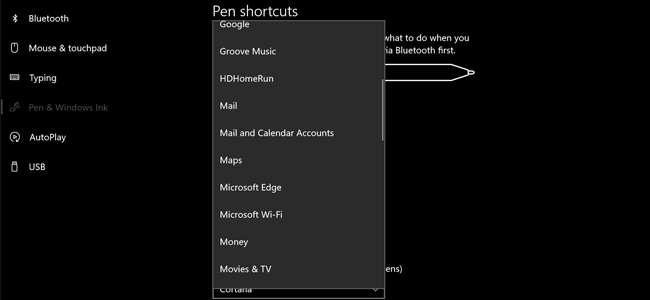
Спробуйте інші поради щодо ручок
Якщо ви придбали Surface Pen окремо від планшета, він постачається з додатковими порадами. Ви також можете отримати додаткові поради в окремо проданому наборі у більшості роздрібних торговців електронікою за досить дорогі 20 доларів . Набір включає різні наконечники з різними поверхнями, що “відчувають”, що приблизно відповідають справжнім олівцям: 2H (слизький), H (середній слизький), HB (стандартний) та B (шорсткий).

Щоб поміняти наконечники, просто візьміться за кінчик у Surface Pen нігтем і потягніть вгору. Спочатку вставте новий вал наконечника і натискайте вниз, доки він не зафіксується на місці. Це воно.







